ひらひら星のひらりんです。

今日は、Photoshopの「極座標フィルタ」で写真を惑星風に加工する方法をご紹介します。
お気に入りの写真で、自分だけの惑星を作って遊べますよ☆
とっても簡単で面白いのでぜひ試してみてください!
■1.画像を用意する
惑星風の加工が成功しやすい写真は、比較的平坦な地平が続いている海やビル群を写したものです。うねりのある丘陵だと惑星らしく丸くなりません。
さらに地面にはほどよく建物や木立などのアクセントがあり、空になにもないとつまらないので、いくつか雲が浮かんでいるとカッコ良く決まりやすいですよ!
もちろん、今まで自分が撮影した写真の中から適しそうなものを探したり、惑星を作るためにあらためて撮影するのも楽しいですが、ネットからフリー画像を探してみるのもアリ。
憧れの外国の町並みや海岸が、あっというまに惑星に♪
それでは、今回はサンプルとして4つの写真を惑星風に加工していきます。それぞれどんな作品に変身するのでしょうか?
1.鳥時計

2.湖のパノラマ
3.展望台からの夜景
4.秋の湖面

■2.正方形に加工する
Photoshopで加工したい画像を開いたら、まずは正方形にします。
メニューバーから「イメージ」→「画像解像度」を選択します。
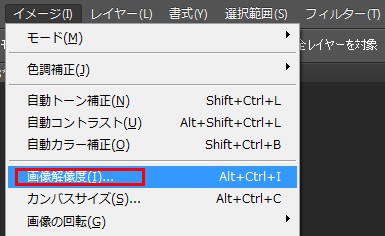
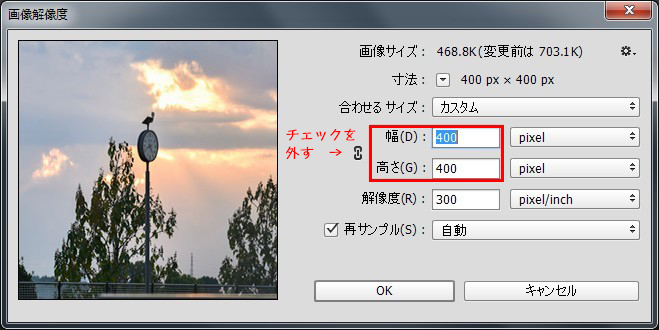
「幅」と「高さ」にそれぞれ同じ数値を入れます。つまり、元の画像サイズを最大限利用したい場合は、短辺に合わせて同じ数値を入れるとよいでしょう。
今回は遊びなので小さくていいやと思ったので、400pxにしてみました。
すると、どんな画像も正方形に♪




■3. 180°回転させる
正方形にした画像を、次は180°回転させます。
メニューバーから「イメージ」→「画像の回転」→「180°」を選択します。
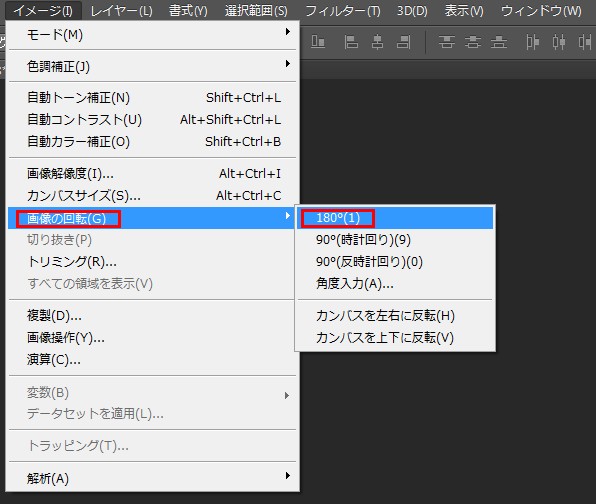
するとこうなります。


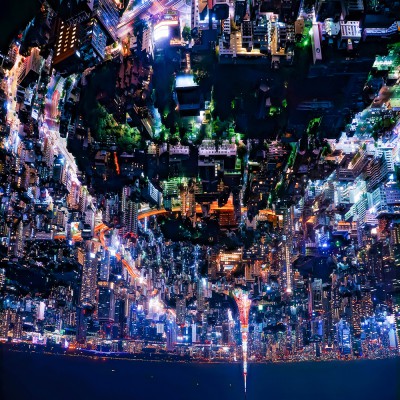

■4.極座標フィルター
いよいよ登場!極座標フィルターを掛けてみましょう。
メニューバーから「フィルター」→「変形」→「極座標」を選択します。
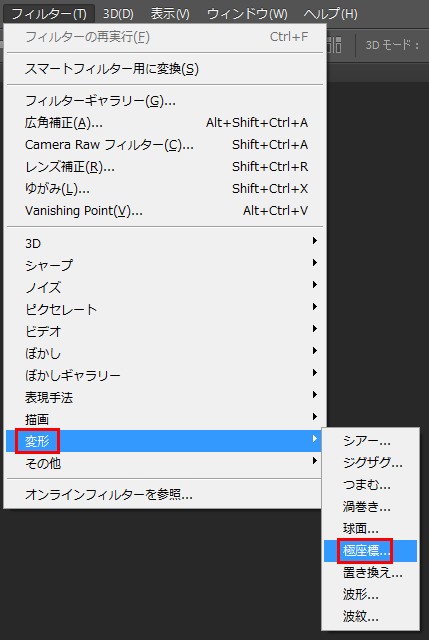
「直交座標を極座標に」にチェックを入れてOKします。

すると…!!
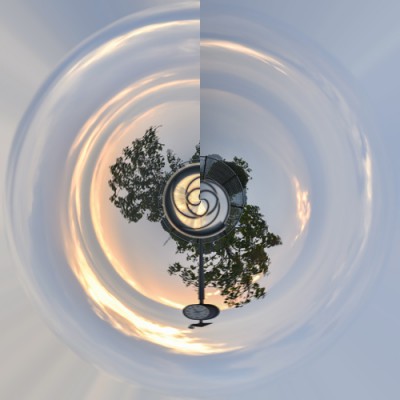
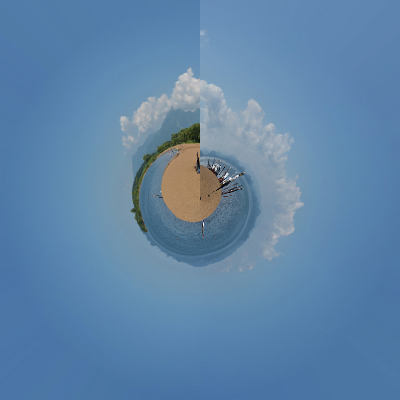


写真がくるっと丸まって、惑星のようになりました。
見ての通り小さなものと大きなものがありますが、元の写真と比べると、地上の部分が惑星、空の部分が空間になるので、地上と空の比率によって惑星の大きさが決まることがわかりますね!
そして客観的にいちばん完成度が高いのが、展望台からの夜景でなだらかな地平線が含まれた3.展望台からの夜景だと思います。
このくらいどーんと大きくしたければ、元の写真は大胆にも地上と空の比率は8:2くらいで良いということですね。
注目したいのは、空と地上の右端・左端の高さが異なるほど、そのままだとつなぎ目が目立ってクオリティとしてはいまいちだということ。
惑星作りのために写真を選ぶ・撮影する際には覚えておいてください。
つなぎ目を修正する場合は、スタンプツール、ゆがみツールなどを使って、あなたのセンスで自然に仕上げちゃいましょう。
■完成!
先ほどの夜景に少し手を加えたのがこちらです。

東京タワーの位置を上にしたかったので、極座標フィルターを掛けたあと再び180°回転させ、つなぎ目を軽く補正してみました。
なかなかキレイだと思いませんか?えっへん!
■番外編 ~回転させないとどうなる?~
ちなみに、「3. 180°回転させる」のとき回転させずに極座標フィルターを適用するとどうなるのでしょうか?以下をご覧ください☆

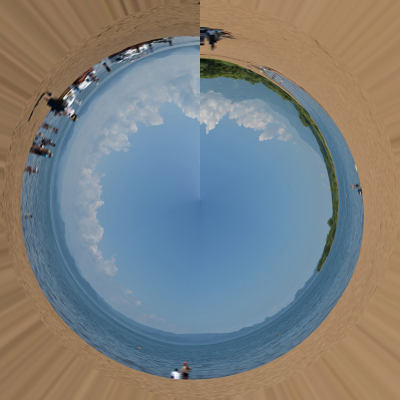


ビー玉の中に空を閉じ込めたようで、不思議な感じ。これはこれでキレイですよね!ひらはらは一番上が特に気に入っています。
先ほどの夜景も、画面下側の光が引っ張られて周辺がビームのようになって非常に面白いですね。
■これであなたも星の王子さま
いかがでしたか?これを覚えれば暇なとき、パソコンの前でクリックするだけでクリエイティブな気分が楽しめること請け合いです。カチカチ…。
ちなみにひらはらはこの一連の作業をやってみて、「子供の頃屋台で遊んだ色とりどりのスーパーボールすくい」を思い出し、1枚完成させるごとに新しいスーパーボールが手に入るようで楽しいと思いました。
誰か共感してくれますように!
Reported by ひらはらあい
